Không còn nghi ngờ gì nữa, chúng ta thích nhìn mọi thứ xung quanh mình được tinh chỉnh một cách hoàn hảo, giả sử bạn treo một khung ảnh hoặc một tấm bằng khen hay những thứ tương tự, việc đầu tiên bạn làm là comment và quay lại để xem mức độ của nó, sau đó bạn nên cố gắng điều chỉnh nó theo cách thủ công cho đến khi bạn bị thuyết phục về mức độ của nó và vấn đề không miễn phí để tham khảo cho bất kỳ ai Mọi người cho ý kiến của mình, nó có mức độ hay không; Trừ khi bạn mang theo tỷ trọng kế, điều này hiếm khi xảy ra trừ khi bạn là một kiến trúc sư. Không có vấn đề gì với điều này nữa, công cụ này nằm trong túi của bạn và bạn sẽ không cần một công cụ để điều chỉnh mức độ của mọi thứ, vâng, bạn có một chiếc iPhone! Hãy theo dõi bài viết để biết cách sử dụng nó như một cái cân.
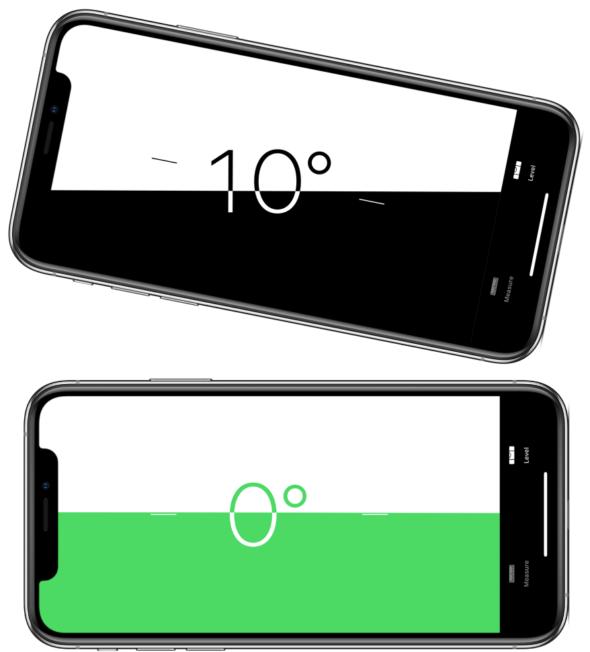
IPhone của bạn có một tính năng ẩn và bạn sẽ không cần tải xuống bất cứ thứ gì từ Internet. Tính năng này thực ra không phải là mới. Apple đã bao gồm một công cụ tỷ lệ để điều chỉnh mức độ của mọi thứ trong mỗi bản cập nhật kể từ iOS 7. Vào thời điểm đó, nó nằm ngoài tầm mắt của chúng tôi và trong ứng dụng La bàn, vì vậy chúng tôi không biết về nó. Ngày nay, tính năng này vẫn bị ẩn.
Kể từ iOS 12, thang đo đã chuyển sang ứng dụng Measure. Để tìm nó, chỉ cần mở ứng dụng "Đo lường", sau đó nhấp vào tab "Cấp độ" ở dưới cùng.
Hoặc, bạn có thể nhấn và giữ ứng dụng Đo lường và chọn "Cấp độ" từ menu Tác vụ nhanh. Bạn cũng có thể nhập "cấp độ" hoặc "số liệu" trong Tìm kiếm hoặc yêu cầu Siri mở một trong số chúng. Nhưng bạn phải có iPhone X trở lên.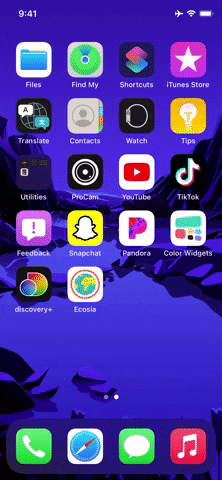
Sử dụng thang đo hoặc thước đo mức khá đơn giản. Tuy nhiên, nếu bạn có một chiếc ốp lưng iPhone, bạn phải tháo nó ra nếu muốn độ chính xác.
Bây giờ, đặt iPhone lên vật thể bạn đang cố gắng cân bằng, sau đó ghi kết quả trên màn hình. Nếu vật được cân bằng, màn hình đọc 0 độ (XNUMX độ) và chuyển sang màu xanh lục. Và nếu đối tượng không bằng phẳng, bạn sẽ thấy điều này được hiển thị trên màn hình dưới dạng số dương hoặc số âm, tùy thuộc vào hướng đối tượng nghiêng.
Nếu bạn muốn điều chỉnh đối tượng này ở một mức độ cụ thể, bạn có thể sử dụng số dương và số âm để đo độ nghiêng của nó để có được số đọc góc chính xác. Bạn có thể sử dụng công cụ tỷ lệ này để đo mọi thứ theo chiều ngang hoặc chiều dọc.
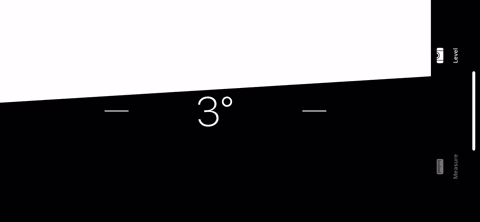
Có nhiều cách để sử dụng thang điểm. Đối với những thứ như khung ảnh, nơi bề mặt mỏng, bạn có thể sử dụng cạnh của iPhone để cân vật này, như hình trên. Đối với các bề mặt phẳng lớn hơn, chẳng hạn như bàn hoặc bàn làm việc, bạn có thể sử dụng mặt sau của iPhone, như hình dưới đây.
Khi sử dụng mặt sau của iPhone, bạn cần căn chỉnh hai vòng tròn với nhau.
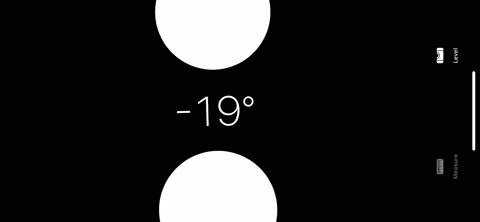
Nếu bạn cho rằng thang đo không chính xác, chỉ cần chạm vào màn hình một lần để đặt lại. Để hiệu chỉnh nó, bạn có thể sử dụng một bề mặt hoàn toàn phẳng, đặt iPhone lên đó và đặt lại tỷ lệ. Sau đó, iPhone sẽ sẵn sàng cho bất kỳ sự cân bằng vi mô nào trong tương lai.
Nguồn:

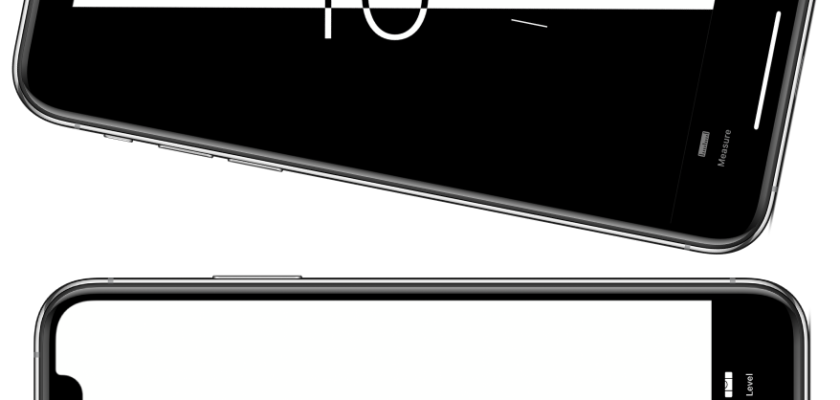
Cảm ơn vì đã chia sẻ 🌹🌹
Có, tôi đang sử dụng tính năng này trên iPhone 6s
Tôi cần một chương trình ghi âm cuộc gọi cần thiết cho iPhone
Cảm ơn bạn Yvonne Aslam
نعم
Mobily xr và tôi không tìm thấy cấp độ từ sau khi nhấp vào Đo lường
Cuối cùng tôi đã tìm thấy nó
Một tính năng tuyệt vời
Cảm ơn vì bạn đã phản hồi
Sooooooooooooooow
Một tính năng tuyệt vời, nhưng tính năng có vấn đề là sự nhô ra của máy ảnh và các phím bên, vì nó thay đổi kích thước
شكرا لكم
Có, tôi không biết sự tồn tại của tính năng này, cảm ơn bạn Yvonne Islam
Vâng, tôi đã biết nó trước đây (Ứng dụng đo lường) của Apple, rất tuyệt 👍🏻
Lần đầu tiên tôi biết với tôi rằng tôi đã sở hữu một chiếc iPhone từ 3Gs
Tôi đã không biết điều đó trước đây, xin Chúa ban thưởng cho bạn nhiều điều tốt lành
شكرا لكم
Tài sản rất hữu ích
Cảm ơn bạn, cán bộ, Yvonne Islam
Tôi đã không biết sự tồn tại của nó ngay từ đầu
Cảm ơn bạn Yvonne Aslam
Rất xuất sắc, cầu Chúa sẽ ban thưởng và ban phước cho bạn 🇴🇲
Xin Chúa ban thưởng cho bạn tất cả những gì tốt đẹp nhất và xin Chúa phù hộ cho bạn.
Tôi không biết rằng điều này tồn tại
thông tin mới
Trên thực tế thông tin mới
Tôi biết, nhưng hãy quên nó đi trong những lúc cần thiết 🥲😂
Có, tôi biết và cũng có thang đo chiều cao